Con Google los formularios al alcance de todos
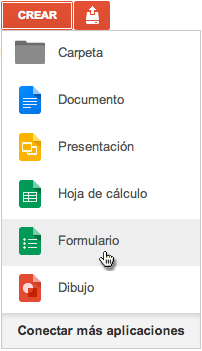 Los formularios o encuestas son la mejor manera de recabar información y opiniones de un grupo de personas. Eligiendo bien las preguntas podemos conseguir muchos datos o hacer encuestas sobre el funcionamiento de la clase, tiempos de ocio o estudio, valoración de actividades, exámenes tipo test o para apuntarse a seminarios y también se puede usar entre el profesorado o para labores administrativas.
Los formularios o encuestas son la mejor manera de recabar información y opiniones de un grupo de personas. Eligiendo bien las preguntas podemos conseguir muchos datos o hacer encuestas sobre el funcionamiento de la clase, tiempos de ocio o estudio, valoración de actividades, exámenes tipo test o para apuntarse a seminarios y también se puede usar entre el profesorado o para labores administrativas.
Para hacer un formulario hay que hacer clic en Crear nuevo y elegir Formulario de la lista, se nos abrirá una nueva ventana o pestaña, si trabajamos con Firefox o Chrome, para configurar el formulario.
Por defecto aparecen dos ejemplos de preguntas, el primero desplegado y listo para rellenar con nuestras opciones y el segundo aparece sin desplegar. Si pasamos el cursor por encima cambia el icono del cursor y aparecen las opciones para modificar, duplicar o borrar. Si hacemos clic y arrastramos podemos subir o bajar las preguntas, es decir, organizar el orden.
Esta es la pantalla que aparece por defecto, haz clic en la imagen para ampliarla.
Añadir elementos:
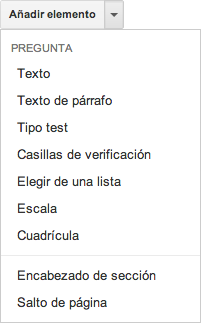 Los elementos sirven para configurar nuestro formulario con las preguntas que queremos que nos respondan, podemos elegir entre varios tipos:
Los elementos sirven para configurar nuestro formulario con las preguntas que queremos que nos respondan, podemos elegir entre varios tipos:
Texto. Sirve para poner texto corto como nombres, apellidos, etc.
Texto de párrafo. Sirve para poner texto largo como por ejemplo observaciones o comentarios.
Tipo test. Verdadero o falso, elegir entre a, b, c, etc.
Casillas de verificación. Son botones que se pueden marcar o desmarcar. ![]()
Si elegimos esta opción tenemos que escribir la lista para que se pueda seleccionar.
Elegir de una lista. Nos hace una lista desplegable desde la que escoger la opción. Tenemos que escribir la lista para que se pueda seleccionar.
![]()
Escala. Sirve para que el usuario valore en una escala de números.

Cuadrícula. Es parecido al anterior pero podemos poner un título.

Podemos modificar, duplicar o borrar cualquier elemento del formulario usando los botones que aparecen al pasar el cursor por encima. Esto es lo que significan los iconos:
![]() Modificar
Modificar ![]() Duplicar
Duplicar ![]() Borrar
Borrar
→ Importante. En todas las opciones podemos hacer que sea obligatorio rellenar o contestar los datos solicitados. Dependiendo de los datos solicitados tenemos que tener en cuenta la ley de protección de datos.
A todos los elementos accedemos también desde el menú insertar.
Desvincular de la lista. Esta opción aparece una vez que hemos vinculado el formulario a una hoja de cálculo para registrar las respuestas. Si lo desvinculamos desaparecerán las respuestas que ya tengamos registradas.
Añadir un tema gráfico:
![]() El botón Tema sirve para añadirle diseño a nuestro formulario con plantillas que ofrece Google. Tenemos para elegir entre 97 fondos y diseños, centrados, justificados a la izquierda, floridos, formales, para que se adapten a lo que queremos. A estas plantillas Google las llama Temas.
El botón Tema sirve para añadirle diseño a nuestro formulario con plantillas que ofrece Google. Tenemos para elegir entre 97 fondos y diseños, centrados, justificados a la izquierda, floridos, formales, para que se adapten a lo que queremos. A estas plantillas Google las llama Temas.
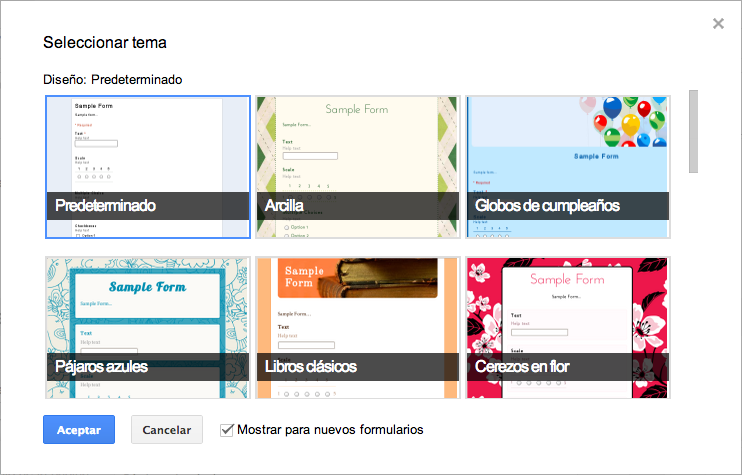
→ Importante. Una vez seleccionado el Tema que nos gusta tenemos que hacer clic en aceptar.
Enviar o incrustar en una web
![]() Desde este botón podemos mandar el formulario por correo electrónico o incrustrarlo en una página web cualquiera. Solo tenemos que rellenar los destinatarios y éstos recibirán un enlace con la dirección al formulario.
Desde este botón podemos mandar el formulario por correo electrónico o incrustrarlo en una página web cualquiera. Solo tenemos que rellenar los destinatarios y éstos recibirán un enlace con la dirección al formulario.
El enlace para compartir lo podemos copiar en el portapapeles para usarlo como enlace a nuestro formulario en cualquier documento o página web. Como la dirección de esta página es muy larga, si la ponemos como enlace la URL no se verá. Por ejemplo: Por favor rellena el siguiente formulario.
Podemos acceder a las opciones de compartir, enviar o incrustar también desde el menú archivo.
Un paseo por los menús
Menú Archivo. Estas son las opciones del menú archivo.
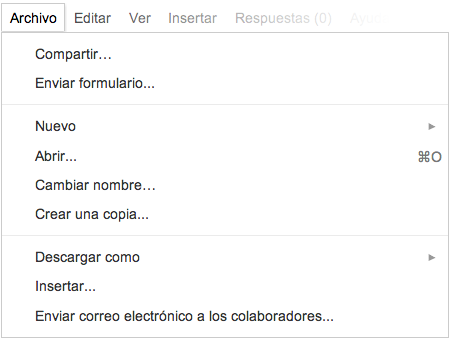
Insertar se refiere a incrustar en una página web y si decidimos descargarla la tenemos que abrir con una aplicación de hojas de cálculo como Excel, Apple Numbers o similar.
Si pulsamos en Abrir iremos a la página principal de Google Drive.
Menú editar. Este menú no tiene mucho misterio, deshacer, rehacer y el portapapeles.
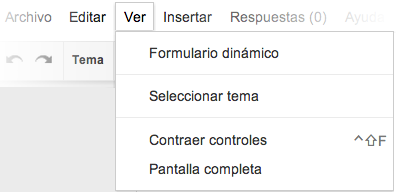 Menú Ver. La primera opción, Ver el formulario dinámico abre una ventana para ver como está quedando el formulario y como lo verán los usuarios.
Menú Ver. La primera opción, Ver el formulario dinámico abre una ventana para ver como está quedando el formulario y como lo verán los usuarios.
las siguientes opciones sirven para cambiar el tema gráfico y para visualizar o no los menús o para trabajar a pantalla completa.
Menú Insertar. Este menú hace lo mismo que Añadir elemento.
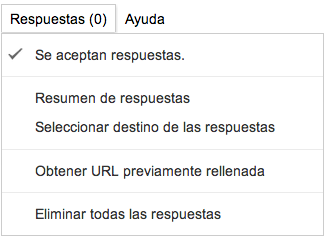 Menú Respuestas. La primera opción sirve para aceptar o no respuestas, nos puede interesar cerrar un cuestionario pero mantenerlo vivo.
Menú Respuestas. La primera opción sirve para aceptar o no respuestas, nos puede interesar cerrar un cuestionario pero mantenerlo vivo.
Resumen de respuestas nos muestra en otra ventana varios gráficos con las estadísticas de nuestro formulario.
Podemos publicar las estadísticas para que las vean los usuarios que hacen el formulario.
Ejemplo de resumen de respuestas.
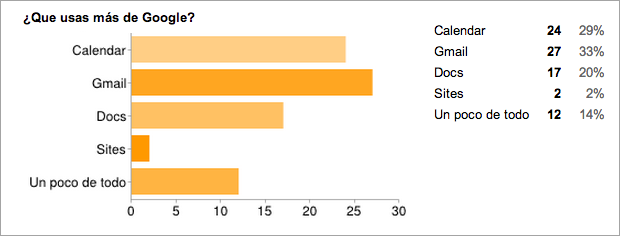
Seleccionar destino de las respuestas. Esta opción es importante porque ahí se almacenarán las respuestas de nuestros usuarios, podemos escoger entre crear una hoja de cálculo nueva, añadir una hoja a una que ya tengamos creada o forzar a que siempre se haga una hoja de cálculo nueva.
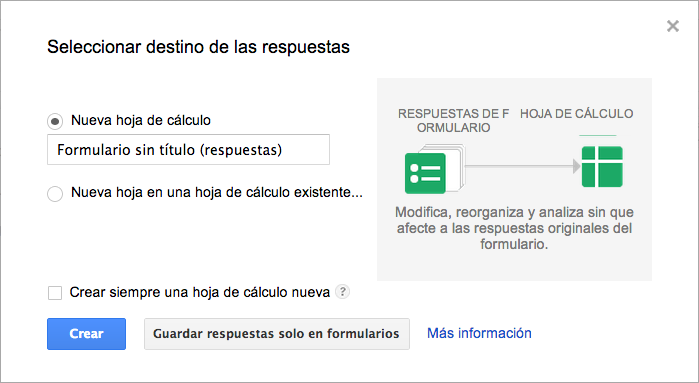
Si seleccionamos una hoja de cálculo nueva ésta nos aparecerá en Drive y todas las respuestas se almacenarán y las podremos ver ahí.
Desvincular formulario. Esta opción solo aparece una vez que hemos seleccionado un destino para nuestras respuestas. Si lo desvinculamos no perdemos las respuestas almacenadas en la hoja de cálculo, podemos acceder a ésta desde Google Drive.
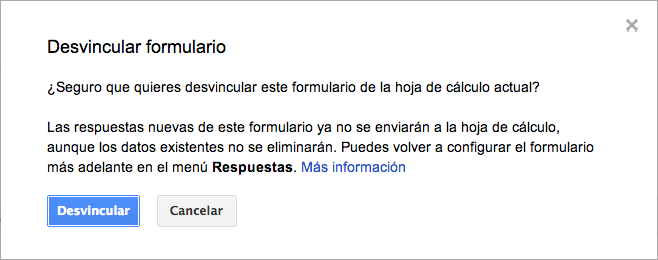
Obtener URL previamente rellenada. Es otra forma de obtener la dirección web del formulario para compartir.
Eliminar todas las respuestas. Si se nos llena el formulario porque excedemos el tamaño que permite Google podemos hacer una copia en Drive o en nuestro PC y eliminar todas las respuestas.

Lo básico de la hoja de cálculo
Todas las respuestas se almacenan en una hoja de cálculo, una vez que la abrimos tenemos que fijarnos en el menú Formulario..
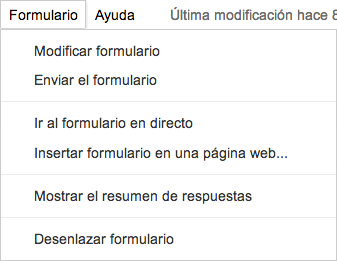
Desde este menú podemos modificar, enviar o ver nuestro formulario, mostrar el resumen de respuestas o borrarlo.
Podéis probar con vuestro propio correo las diferentes opciones a la hora de enviar los formularios ya que podéis enviar el formulario tal y como lo reciben los usuarios o la hoja de cálculo o ambas cosas.
También podemos conseguir el código para insertar el formulario en una página web o blog.
![]() El botón compartir funciona exactamente igual que en las demás aplicaciones de Google.
El botón compartir funciona exactamente igual que en las demás aplicaciones de Google.
Importante
Google por fin ha actualizado los formularios y ya se pueden limitar las respuestas a una por usuario. Para que funcione los usuarios tienen que estar logueados en Google o Google Apps.

Y nada más, con esto podéis empezar a utilizar formularios, probar y testear con vosotros mismos antes de ponerlo público y contar en los comentarios vuestras experiencias o problemas.
 Artículos relacionados.
Artículos relacionados.
– Nueva versión de los Formularios de Google. Nuevo tutorial
Si te ha gustado, compártelo en tu red favorita.
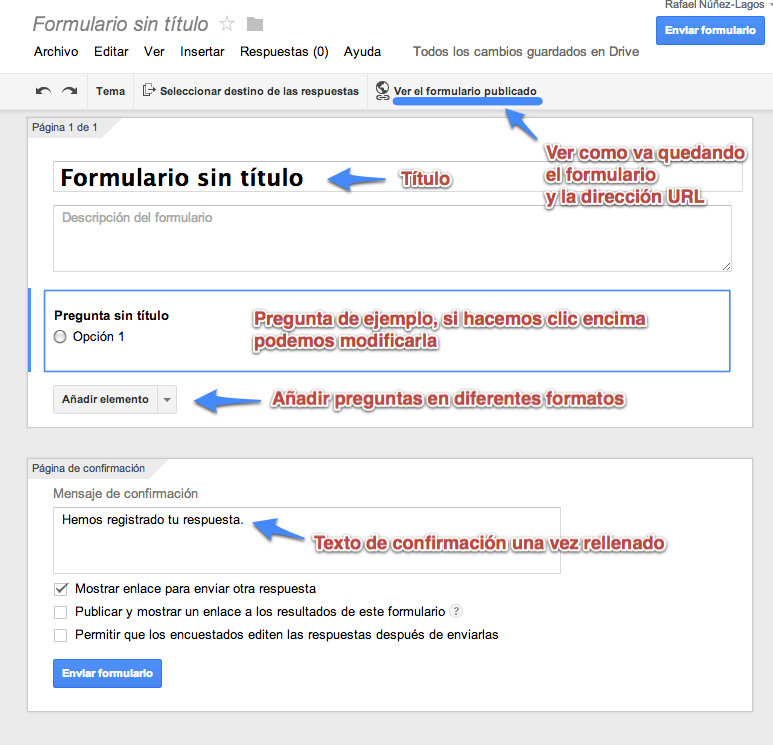
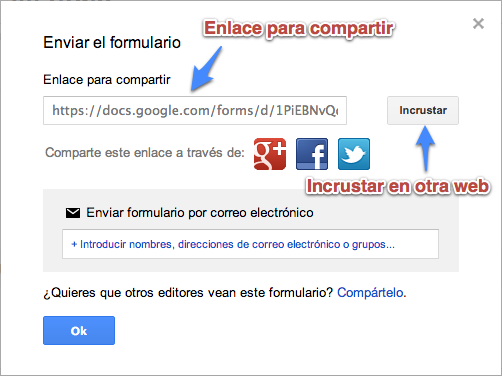
Por Jesus Mota agosto 9, 2014 - 9:23 am
Buenas,
Quería saber si un combo texto podemos definir lo como campo texto pasword.
Lo necesito para comprobar que la persona que lo envía en quien dice ser.
Muchas gracias y un saludo
Por Igor agosto 8, 2014 - 10:06 pm
Hola, necesito saber cual es el limite de caracteres para texto dentro de un formulario?
Veo que compartiste algunos limites pero sigo teniendo esa pregunta.
Número de celdas: total de 400.000 celdas en todas las hojas
Número de columnas: 256 columnas por hoja
Número de fórmulas: 40.000 celdas con fórmulas en todas las hojas
Número de pestañas: 200 hojas por libro de trabajo
Fórmulas de GoogleFinance: 1.000 fórmulas de GoogleFinance
Fórmulas de ImportRange: 50 fórmulas de referencia cruzada entre libros de trabajo
Fórmulas de ImportData, ImportHtml, ImportFeed o ImportXML: 50 funciones para datos externos.
Al ingresar por ejemplo un texto de 60 mil caracteres sale este error http://k32.kn3.net/FBADFAA12.png
Desde ya muchas gracias
Por Rafa Nuñez-Lagos agosto 8, 2014 - 6:12 pm
@Amapola – Lo tienes que hacer en la hoja de cálculo con las respuestas, puedes ordenarlas en orden ascendente o descendente.
Por Rafa Nuñez-Lagos agosto 8, 2014 - 6:08 pm
@Javier – Añades funcionalidades con las secuencias de comandos, míralo en el menú herramientas de las hoja de cálculo con las respuestas.
Por Rafa Nuñez-Lagos agosto 8, 2014 - 6:06 pm
@José Antonio – Tienes que insertar una escala, está explicado más arriba, en el tutorial.
Por Rafa Nuñez-Lagos agosto 8, 2014 - 6:04 pm
@José – Si no añades colaboradores no lo pueden editar, sólo rellenar.
Por Amapola Guzmán agosto 6, 2014 - 11:21 pm
Hola en la actividad que realizo me dejaron un formulario ya elaborado, a pesar de que las preguntas están en orden en la hoja de respuestas las columnas me salen en desorden, ¿como puedo hacer para modificar la forma en que se presenta la hoja de respuestas?
Mil gracias
Por javier agosto 6, 2014 - 8:46 pm
Hola Rafael.
Mi pregunta es: ¿se puede automatizar un formulario, para que semanalmente se genere una nueva hoja de calculo donde se almacenen las respuestas?
Por Jose Antonio agosto 5, 2014 - 2:51 pm
Rafa,
Estoy intentando crear una pregunta que me permita evaluar a través de una escala, varios elementos.
A modo ejemplo:
Evaluar los siguientes aspectos:
1. Calidad (Escala 1 a 7)
2. Variedad (Escala 1 a 7)
3. Precio (Escala 1 a 7).
Muchas gracias
Por Jose Mizrahi agosto 3, 2014 - 5:08 am
Rafa:
Cree unos formularios para mi grupo de Auditores y quiero poner los formularios creados en el escritorio de mi Tablet. Para que puedan capturar las Auditorías. Lo que no quiero es que puedan editarlos porque pueden modificarlos sin querer
Por Rafa Nuñez-Lagos julio 25, 2014 - 11:20 am
@Paola – Puedes hacer tus propios gráficos desde la hoja de cálculo de las respuestas, en este enlace tienes la página de ayuda de Google con las instrucciones.
Por Rafa Nuñez-Lagos julio 25, 2014 - 11:17 am
@Eli – Puedes saber quienes han respondido por medio de las respuestas en la hoja de cálculo pero no quiénes han visitado la encuesta si la tienes pública.
Por Paola julio 24, 2014 - 11:12 pm
¿Cómo puedo filtrar datos en el resumen de respuestas de un formulario?. Las gráficas del resumen son perfectas para mi interés, sin embargo, cuento con una columna que requiero filtrar para que igual salga los gráficos del resumen pero con el filtro solicitado
Por ELI julio 24, 2014 - 9:55 pm
Hola!!! cree una encuesta para ser diligenciada a través de google drive, y necesito sacar una relación de las personas a las cuales se les ha enviado este formulario. Gracias
Por Rafa Nuñez-Lagos julio 24, 2014 - 6:45 pm
@Alejandro – Mira a ver si hay alguna secuencia de comandos que te valga en la hoja de cálculo de respuestas.
Por Rafa Nuñez-Lagos julio 24, 2014 - 6:41 pm
@María Dolores – Es raro, si quieres, mándame a mi correo el enlace al formulario y le echo un vistazo.
Por Rafa Nuñez-Lagos julio 24, 2014 - 4:58 pm
@Felipe – Si puedes, no tienes más que insertar una imagen desde los formularios o utilizar CSS para posicionarla donde quieras.
Por Alejandra Bolivar julio 22, 2014 - 3:30 pm
Buen día,
Uso mucho esta opción y es muy buena!, pero realmente necesito que las personas que lo llenan se queden con una copia de lo que diligenciaron.
¿Hay alguna manera de hacerlo por medio de esta herramienta?
Agradezco de antemano la atencion y colaboración.
Por Felipe vzu julio 22, 2014 - 12:52 pm
Buenos días Rafa,
Mi pregunta es sencilla. ¿Se pueden añadir logos? si es así, ¿Cómo?
muchas gracias
Felipe vzu
Por María Dolores López julio 15, 2014 - 1:51 pm
Hola, Rafa.
He hecho un formulario en el drive en que solicito que me indiquen la fecha. Al diseñarlo no hay problema porque me pone el campo tipo fecha y me sale la opción del calendario. Pero cuando la gente prueba de rellenar el formulario, el campo fecha aparece en inglés y con el formato inglés (mes, día y año). He ido a configuración y he elegido el catalán y en otra ocasión el español. Cuando visualizo yo el formulario, el campo fecha (y las anotaciones subsiguientes, tipo Obligatorio, etc…) aparece correctamente en el idioma seleccionado. Pero por más que cambio el idioma de configuración no hay manera. El campo fecha aparece en inglés.
¿Se puede solucionar?
Gracias por anticipado.
María Dolores López Soto